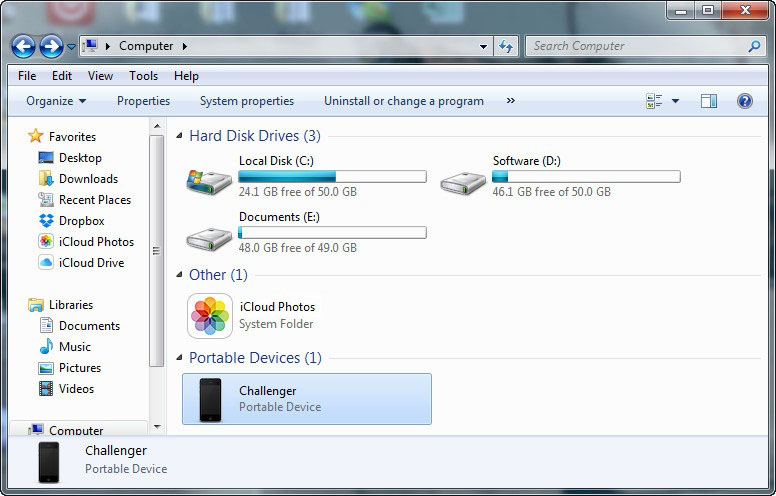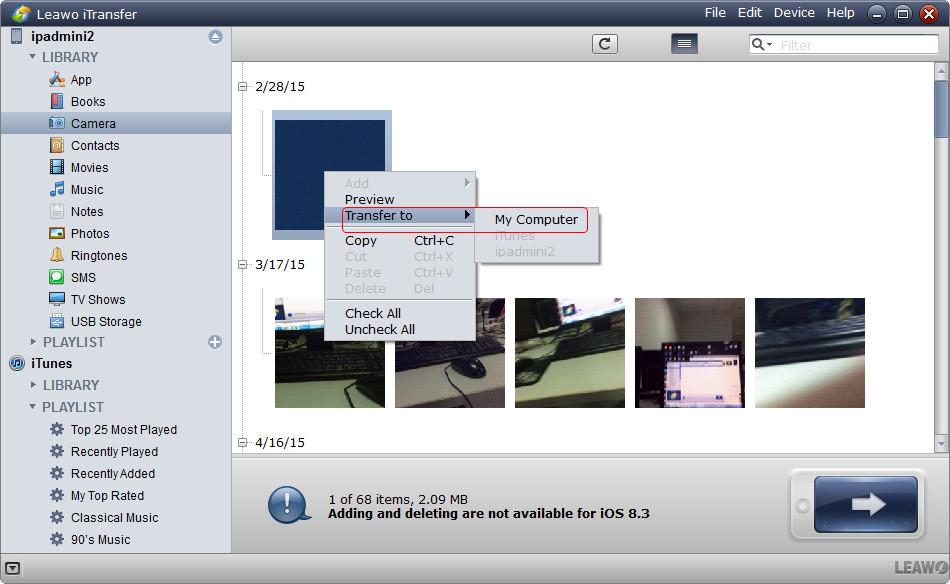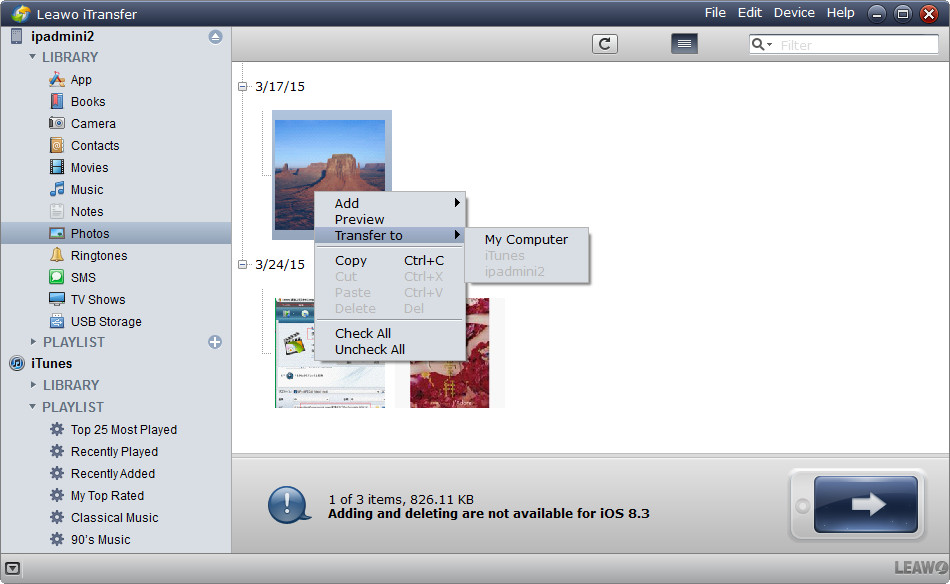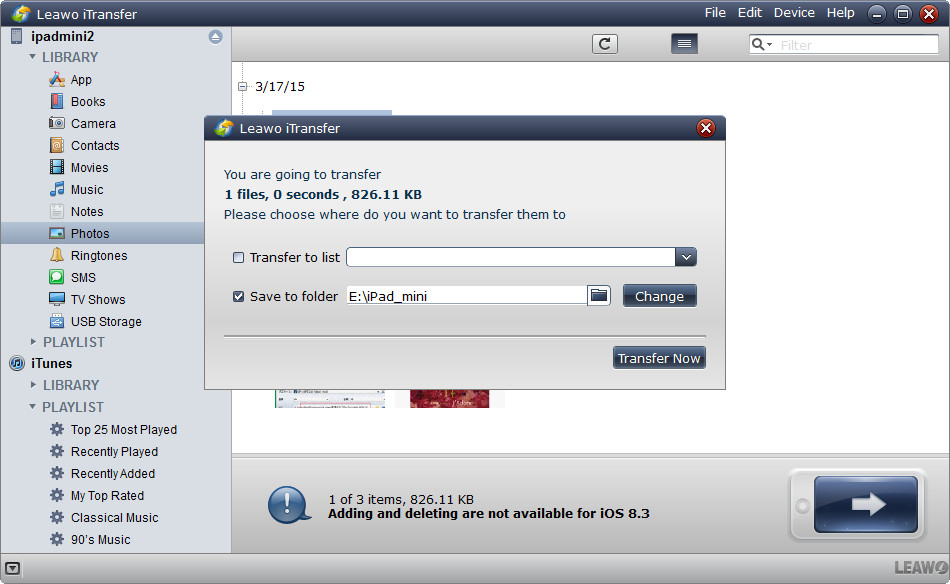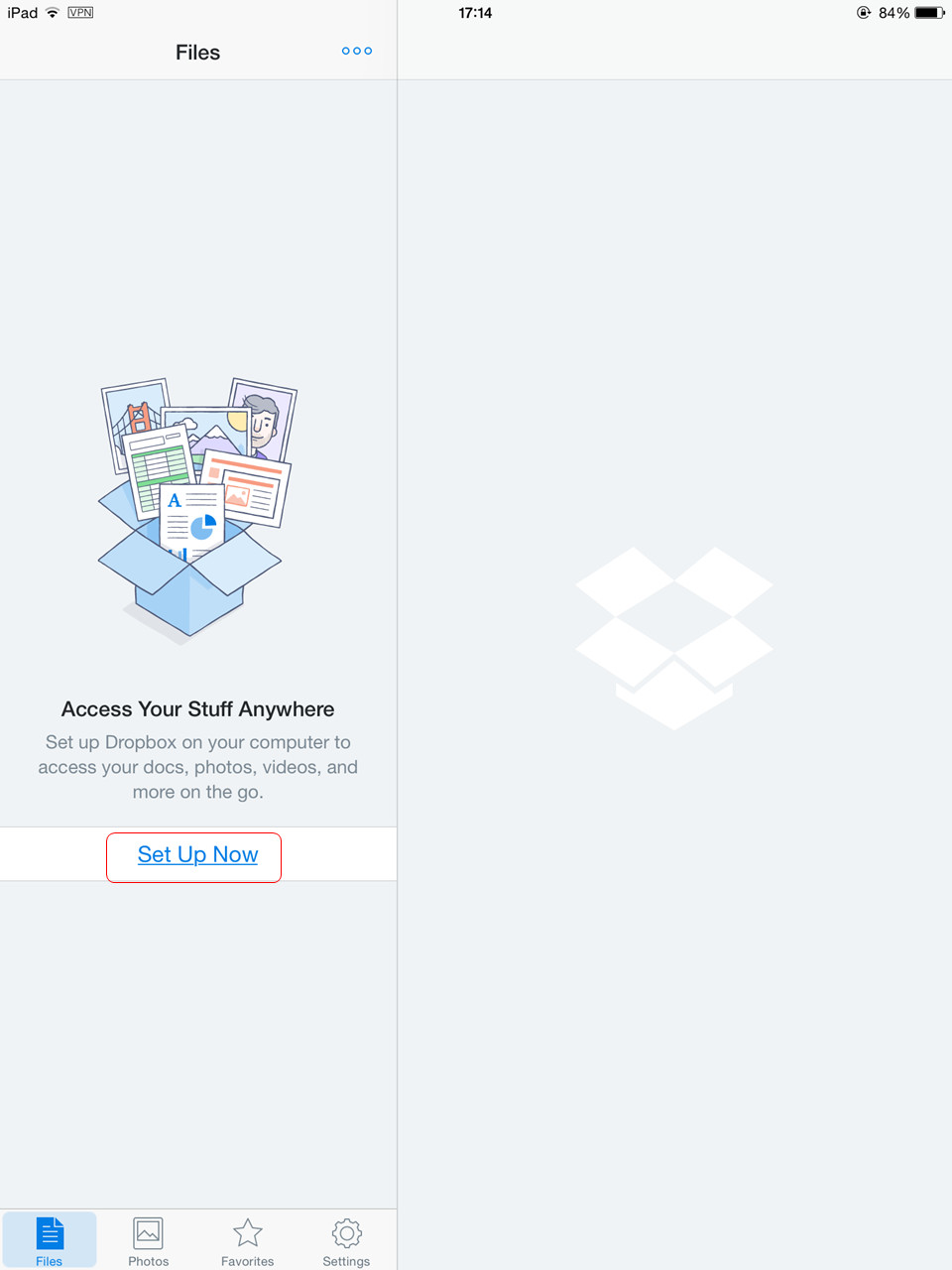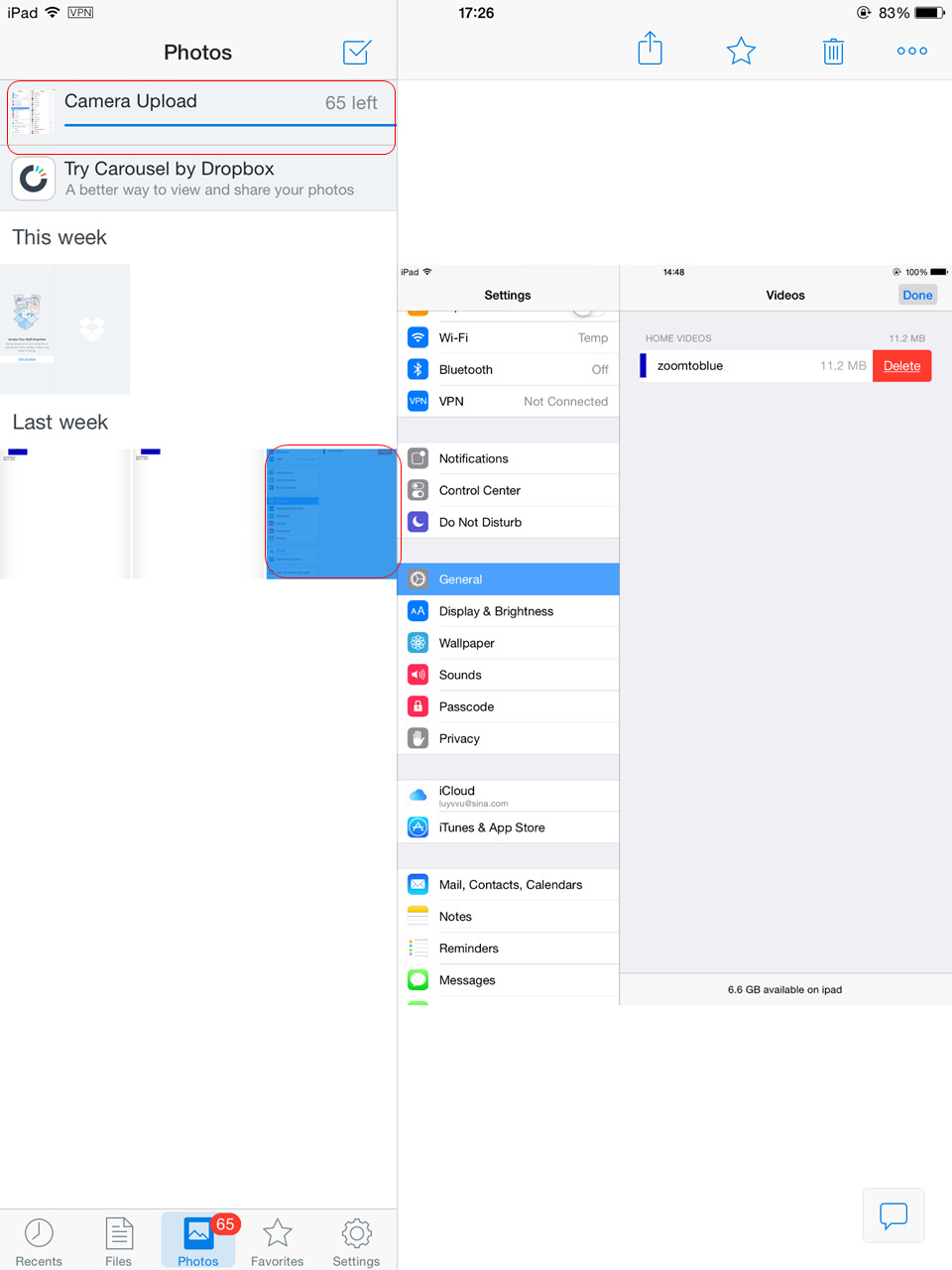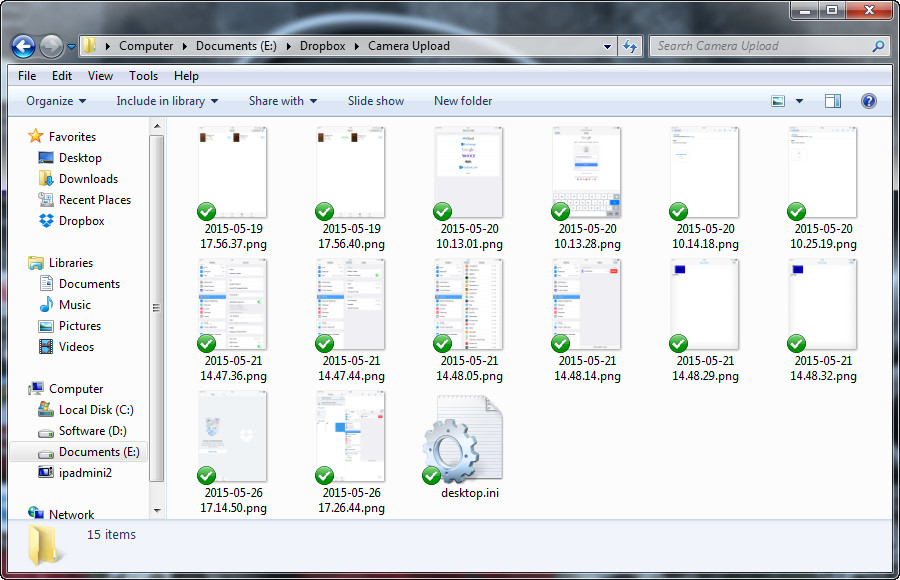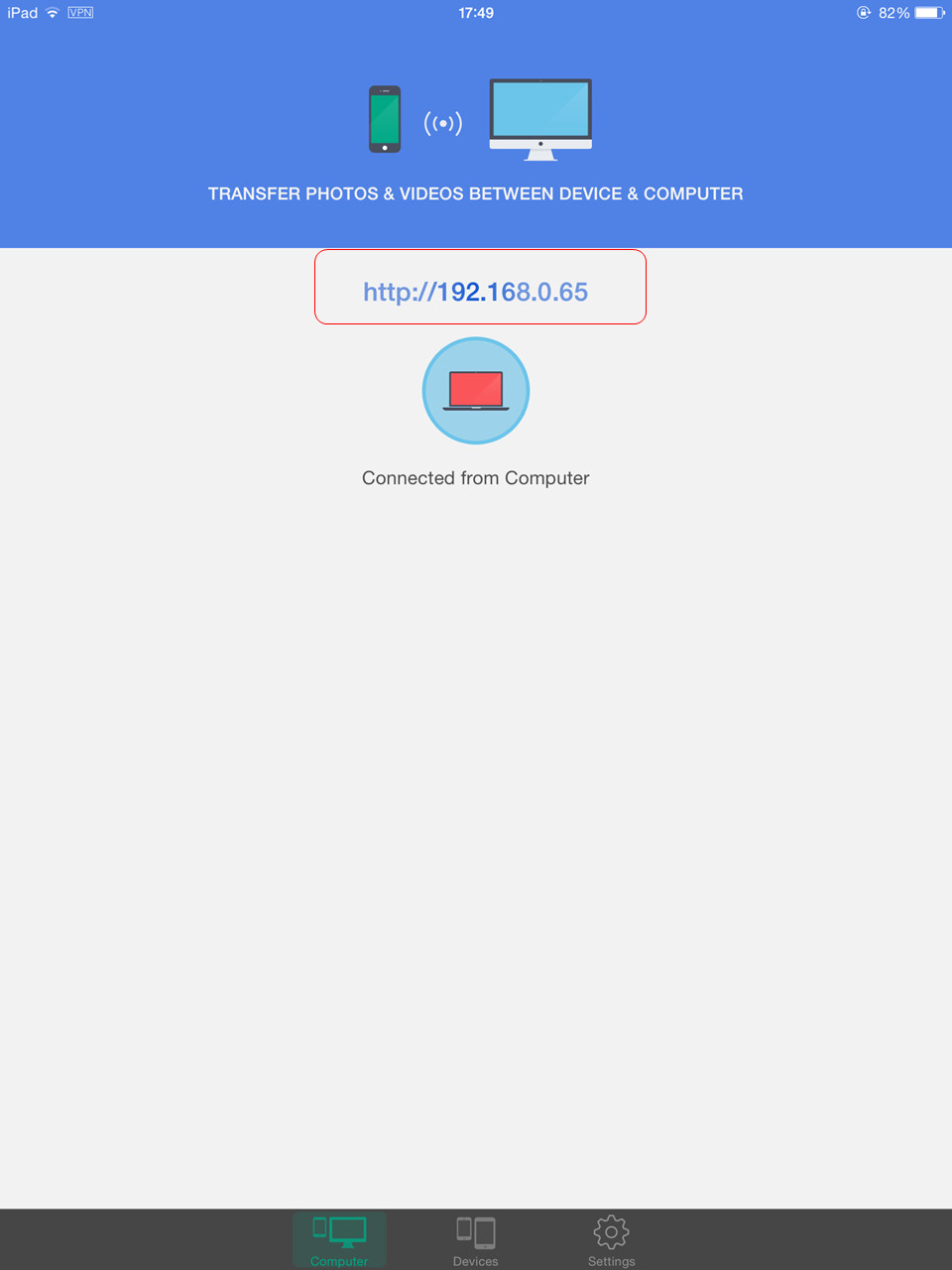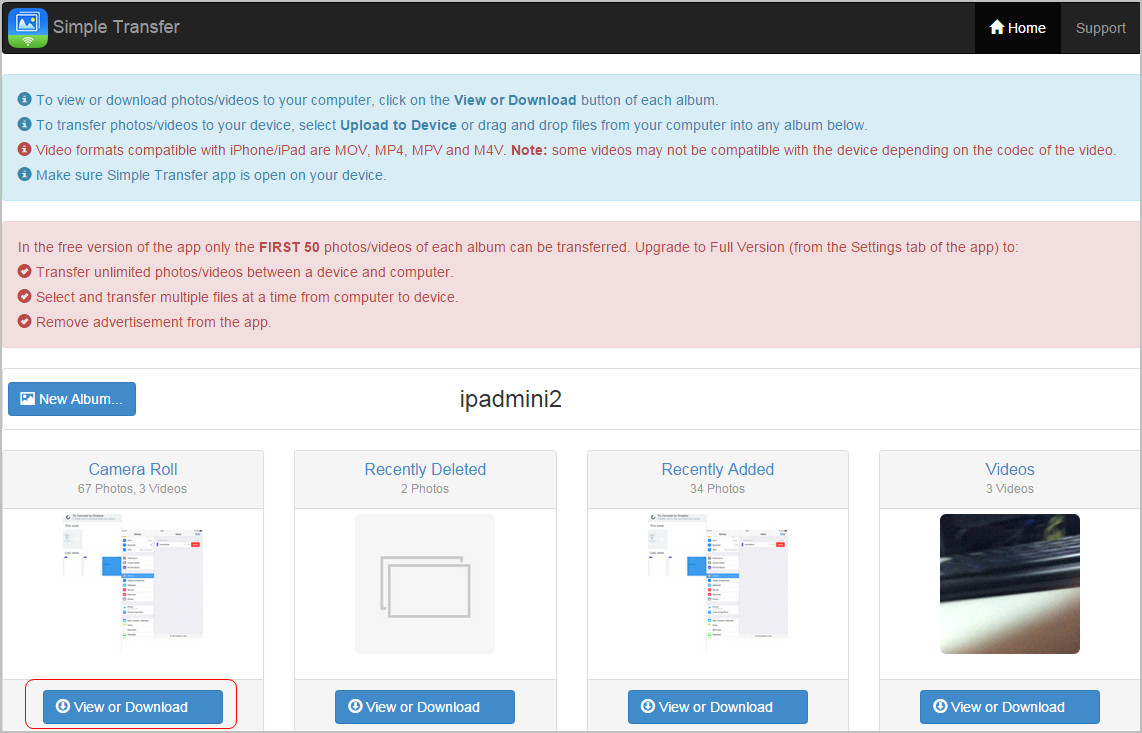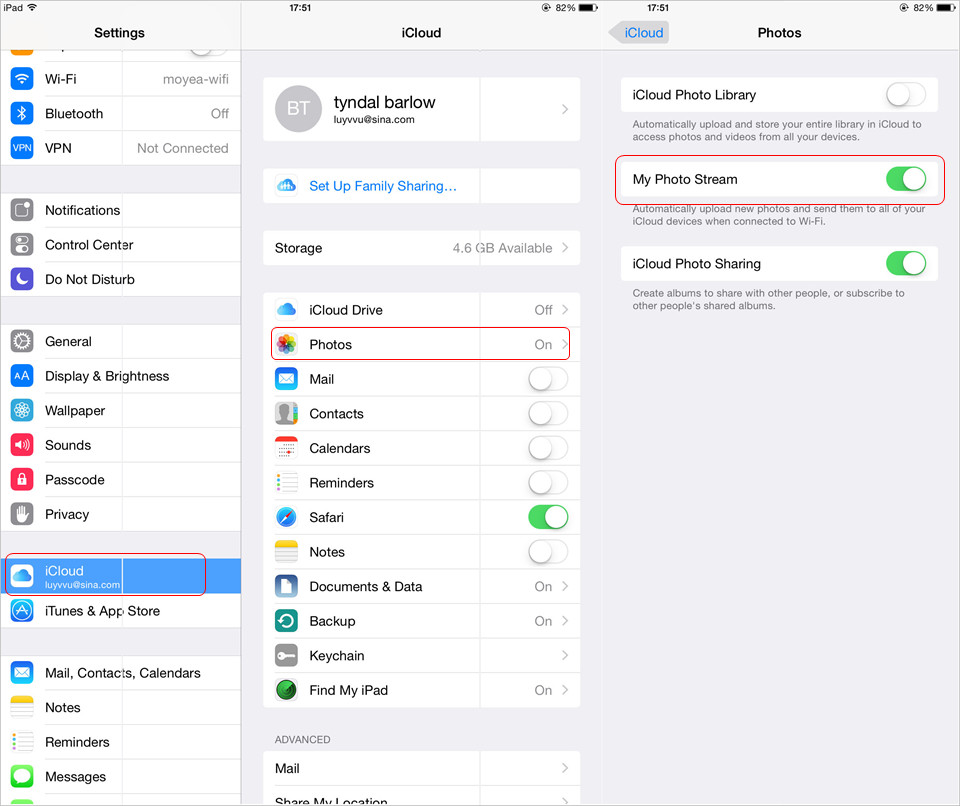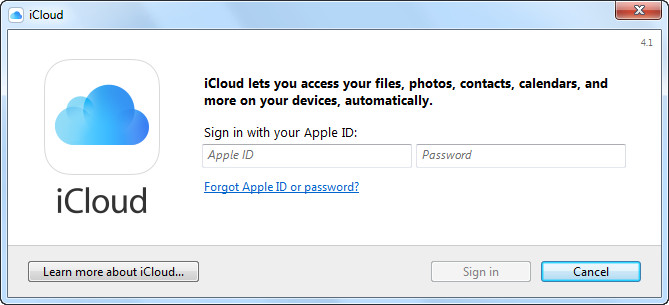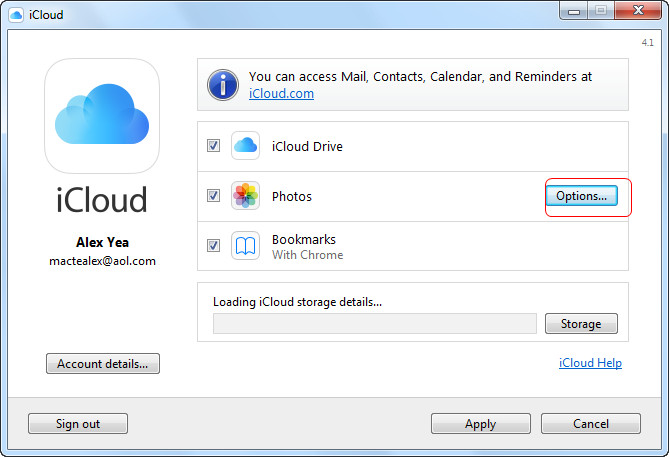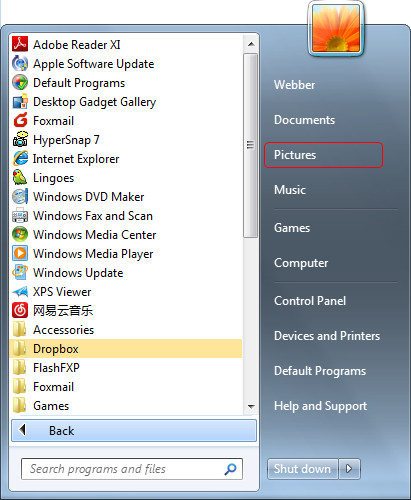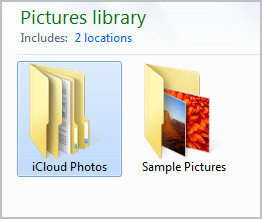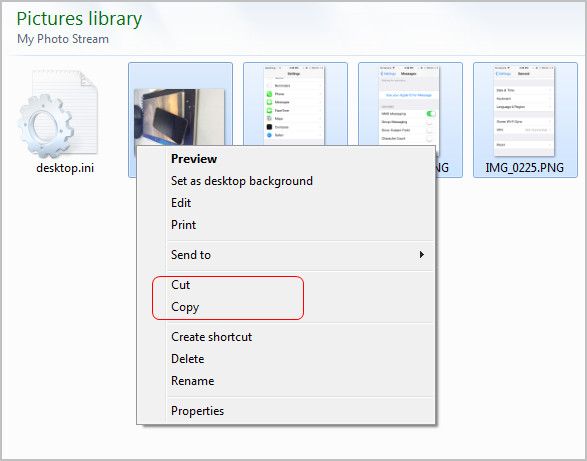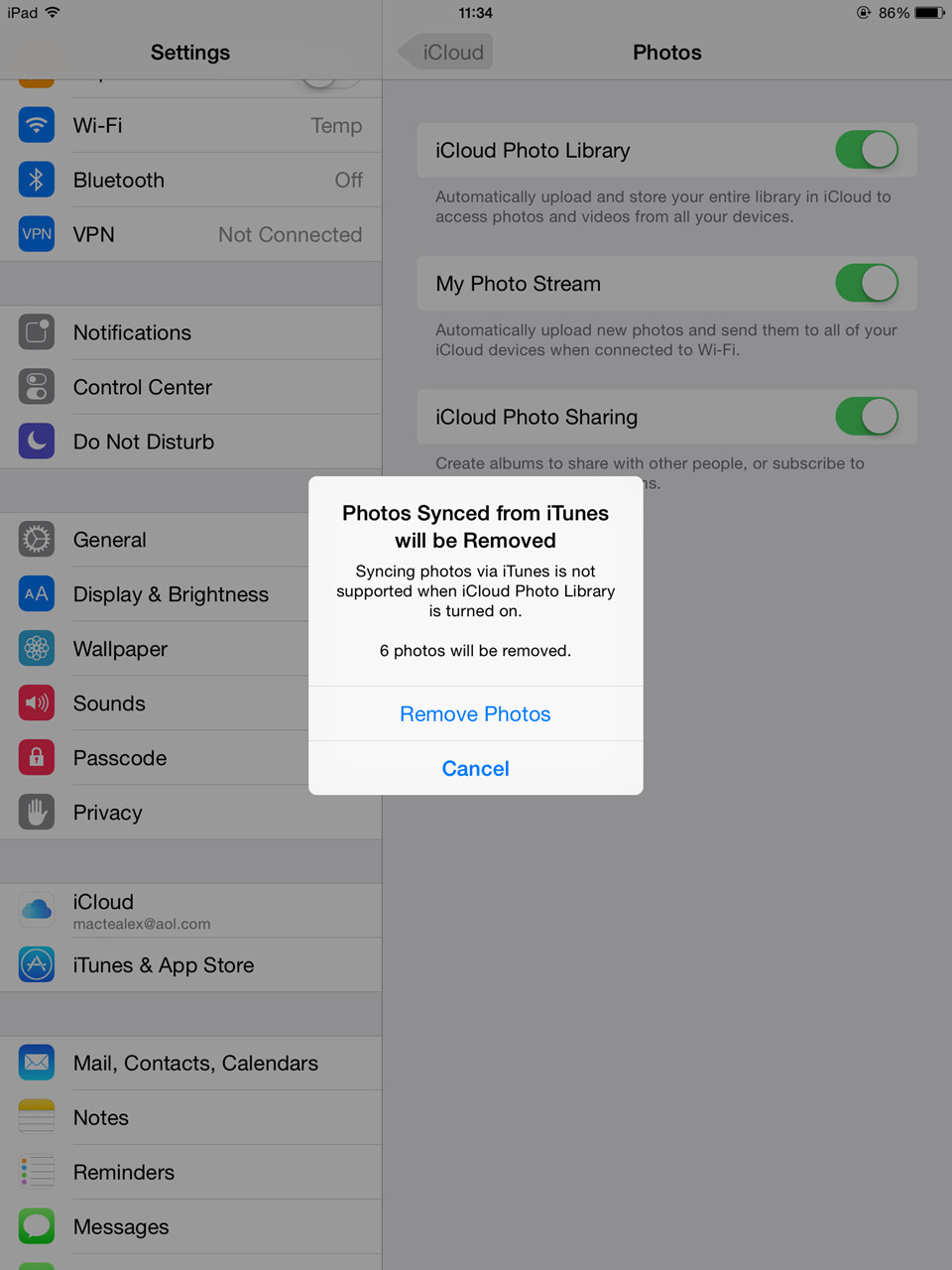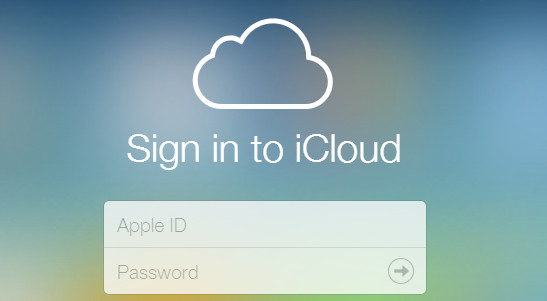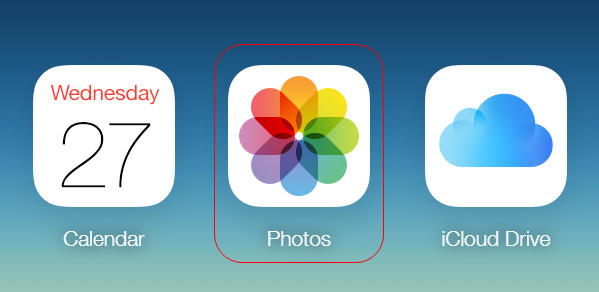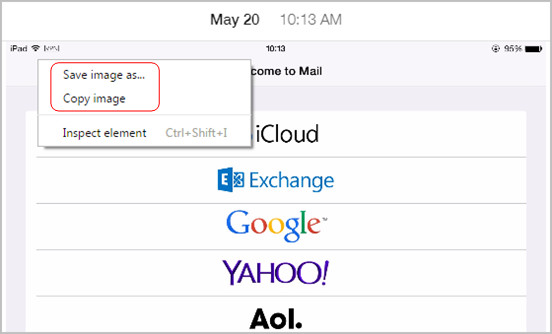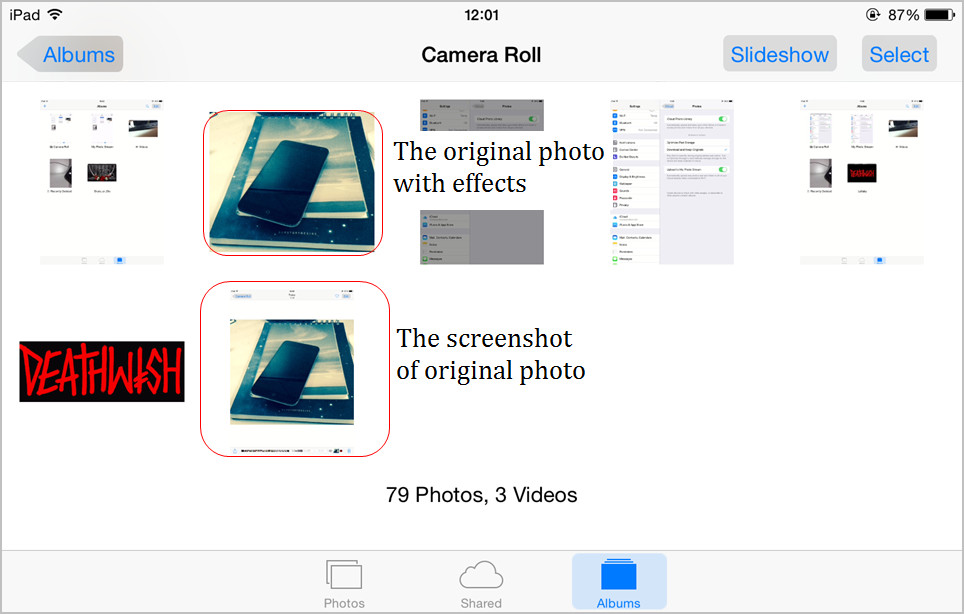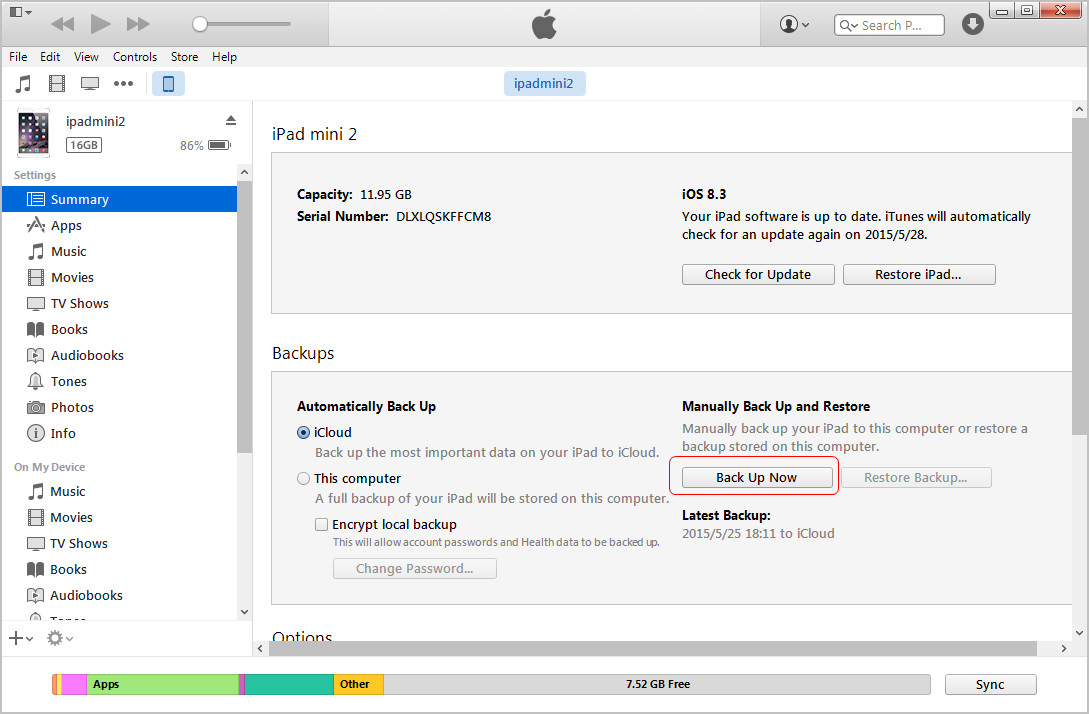iPad-Nutzer, wie z. B. die iPad-Mini-Nutzer, nehmen ihre iPads immer mit, um Spaß zu haben. Das Fotografieren ist natürlich immer der beliebteste Teil für die iPad-Nutzer. Die Leute werden Fotos von iPad zu PC für ein Backup übertragen und die Fotos auf dem iPad löschen wollen, um Speicherplatz freizumachen. Wie man also Fotos vom iPad auf den PC ohne Synchronisation überträgt, wird bei den Anwendern sehr heiß diskutiert. Tatsächlich haben iPad-Nutzer zahlreiche Möglichkeiten, iPad-Fotos auf den Computer zu übertragen, die im folgenden Beitrag vorgestellt werden.
Teil 1. Fotos vom iPad auf den PC mit dem PC übertragen
Mit dem iPad-USB-Kabel und einem Computer können Menschen Fotos vom iPad auf den Computer übertragen. Aber bevor sie Fotos übertragen, sollten iPad-Nutzer die automatische Synchronisierung von iTunes beenden, um die Daten in ihren Tablets zu verhindern. Menschen können mit ihrem Computer Fotos vom iPad auf den Computer ausschneiden oder kopieren. Sie müssen das iPad mit dem Computer über das USB-Kabel verbinden, um die Arbeit zu erledigen. Das Tablett wird als Digitalkamera erkannt und ermöglicht es dem Benutzer, den Inhalt der Kamerarolle auf seinem Computer anzuzeigen. So können Sie Fotos vom iPad auf den PC übertragen und ein Backup erstellen.
iTunes ist nicht hilfreich, um Fotos von der Kamera-Rolle/Momente auf den Computer zu übertragen, aber es hilft, Fotos mit dem iPad zu synchronisieren. Die aus dem Internet oder per E-Mail heruntergeladenen Fotos werden ebenfalls in der Kamera-Rolle/Momente gespeichert, damit sich die Benutzer keine Sorgen um die Übertragung machen müssen.
Teil 2. Fotos von iPad auf PC mit iPad Transfer Software übertragen
iPad-Fotos können auch mit einer iPad-Übertragungssoftware auf den Computer übertragen werden. Neben den Fotos in Kamera-Rolle können die Fotos und Bilder in der Foto-Bibliothek auch mit der iPad-Übertragungssoftware auf den Computer übertragen werden. Wenn die iPad-Benutzer auf einen neuen Computer wechseln und die Fotos von der iPad-Fotobibliothek auf den Computer übertragen möchten, benötigen sie das iPad-Übertragungsprogramm. Leawo iTransfer ist ein einfach zu bedienendes und leistungsfähiges Programm, das sehr hilfreich bei der Übertragung von iPad-Fotos ist. Die folgende Anleitung zeigt Ihnen im Detail.
Lösung 1. Fotos von der iPad-Kamera-Rolle auf den PC übertragen
Lösung 2. Fotos von der iPad-Fotobibliothek auf den PC übertragen
Teil 3. Fotos vom iPad auf den PC mit Apps übertragen
Wenn Sie Fotos vom iPad drahtlos auf den PC übertragen möchten, können Sie die Cloud-Anwendungen und Wi-Fi-Transfer-Anwendungen nutzen. Die folgende Anleitung stellt Dropbox und Simple Transfer (by Rambax) für iOS als Beispiele vor und zeigt, wie man Fotos vom iPad auf den PC ohne USB im Detail überträgt.
Lösung 1. Dropbox
Dropbox ist eine hilfreiche und einfach zu bedienende Cloud-App zum Übertragen von Dateien zwischen iOS-Geräten und Computern. Die App bietet 2 GB freien Speicherplatz für Benutzer. iPad-Benutzer können den Speicherplatz zum Übertragen von Fotos voll nutzen.
Lösung 2. Simple Transfer
Die Übertragung von Fotos mit Hilfe von Simple Transfer ist auch eine gute Wahl, um Fotos vom iPad auf den PC zu übertragen. Die einzige Voraussetzung für die Nutzung dieser App ist, dass die Benutzer eine Verbindung zur Wi-Fi-Verbindung herstellen müssen.
Teil 4. Weitere Tipps
-
-
Tipp 1. iCloud – Foto-Stream
- Foto-Stream von iCloud ist auch eine Möglichkeit, Fotos zwischen iPad und Computer zu teilen. iPad-Nutzer können Foto-Stream in iCloud auf ihrem iPad aktivieren. Jedes Mal, wenn sie Bilder aufnehmen, werden die Fotos in die Cloud geladen. Der Cloud-Service speichert Fotos, die in den letzten 30 Tagen aufgenommen wurden. Dann werden die Fotos gelöscht. Natürlich können iPad-Nutzer die Fotos von iCloud auf den Computer herunterladen. Sie müssen jedoch zunächst das iCloud Control Panel installieren. Die folgende Anleitung zeigt, wie Sie Fotos vom Foto-Stream auf den Computer im Detail übertragen können.
-
-
-
Tipp 2. iCloud Fotobibliothek
- Nach iOS 8.1 bietet Apple den Benutzern eine neue Möglichkeit, Fotos zu speichern – die iCloud Foto-Bibliothek. Der Dienst basiert auch auf iCloud, das ist ähnlich wie iCloud Photo Stream. Er hält die Fotos jedoch in der Cloud und löscht die Fotos nicht. iCloud Photo Library erfordert iOS 8.3 oder höher, OS X Yosemite 10.10.3 oder höher. Die folgende Anleitung zeigt im Detail, wie Sie die iCloud Foto-Bibliothek verwenden.
1. Unter iOS 8.3 oder höher gehen Sie zu Einstellungen > iCloud Fotos.
2. Die Fotos werden hochgeladen, wenn das Gerät mit Wi-Fi verbunden ist und der Akku geladen ist.
3. Gehen Sie zu iCloud.com, geben Sie Ihre Apple-ID ein und wählen Sie Fotos.
4. Suchen Sie die gewünschten Fotos und laden Sie sie auf den Computer herunter.
-
-
-
Tipp 3. iPad-Fotos in der Fotobibliothek
- Die Fotos in der iPad-Fotobibliothek sind die vom Computer synchronisierten Fotos. Diese Fotos auf dem iPad können nicht gelöscht oder mit iTunes auf den Computer übertragen werden. Wenn Sie diese Fotos vom iPad auf den Computer übertragen möchten, verwenden Sie die iPad-Übertragungssoftware oder andere Anwendungen.
Beachten Sie, wenn die iCloud Fotobibliothek aktiviert ist, werden die vom Computer synchronisierten Fotos gelöscht.
-
-
-
Tipp 4. iPad-Fotos mit Effekten
- iPad-Nutzer haben möglicherweise die Fotobearbeitungs-Apps auf dem iPad genutzt, um ihre Fotos nachzubereiten. Die Fotos sind noch in der Kamerarolle gespeichert, aber die Effekte bleiben nur auf dem iPad und werden nicht zusammen mit den Fotos auf den Computer übertragen. In diesem Fall können Benutzer einen Screenshot des Fotos machen und dann den Screenshot auf den Computer übertragen, damit sie die Fotos mit Effekten auf dem Computer erhalten können.
-
-
-
Tipp 5. iPad in iTunes sichern
- Eine weitere Methode, um Fotos vom iPad auf den Computer zu übertragen, ist das Backup des iPad mit iTunes auf dem Computer. Diese Methode kann eine Weile dauern und die Größe des Backups wird groß sein. Diese Methode ermöglicht es den Benutzern jedoch, ihre Daten sicher aufzubewahren. Die Fotos und andere iPad-Daten werden in einer Datenbank im Computer gespeichert, aber die Benutzer können den Inhalt nicht sehen.
-